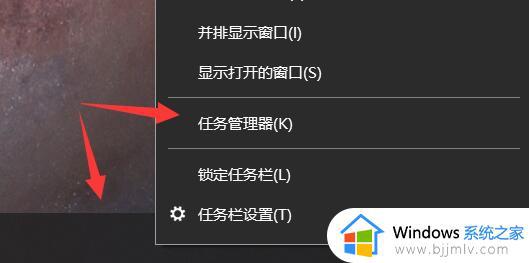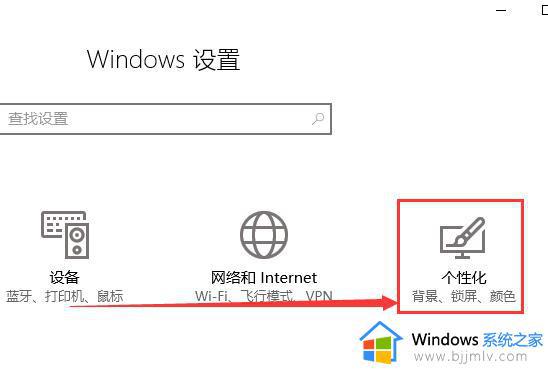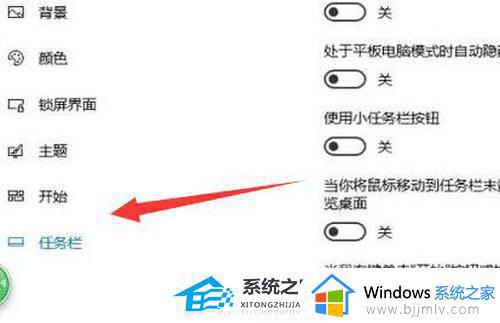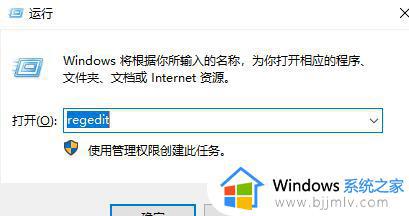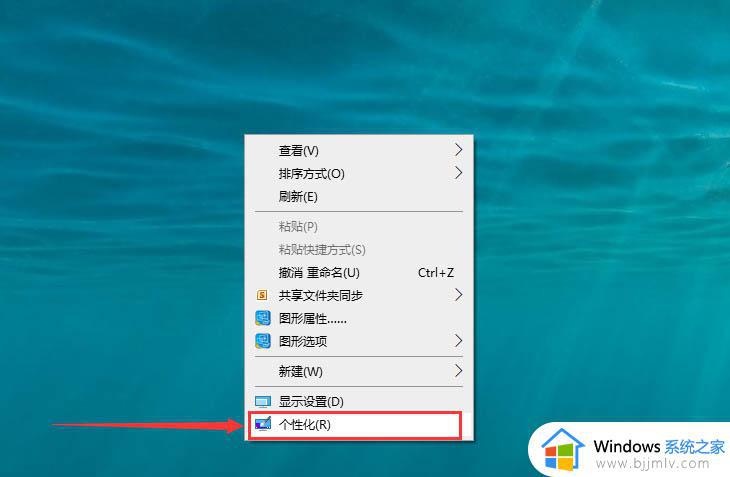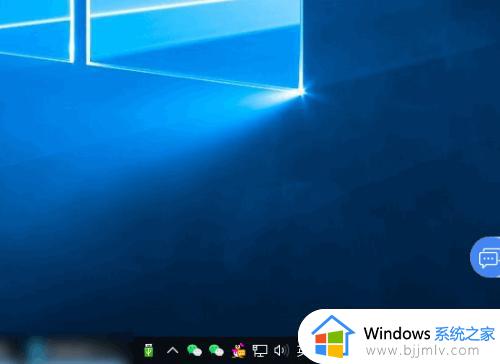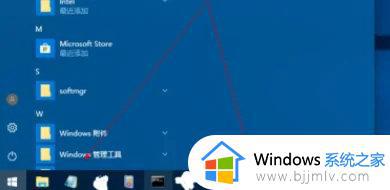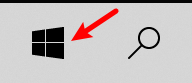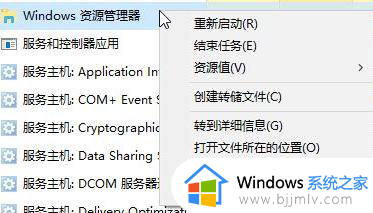win10关机图标任务栏不见了怎么办 win10找不到关机图标任务栏如何恢复
更新时间:2023-10-22 09:42:00作者:skai
在win10操作系统中,任务栏是管理和切换应用程序的重要工具。然而,有些用户可能会遇到任务栏不见了的问题,这可能会导致使用过程中的困扰。那么win10关机图标任务栏不见了怎么办呢?接下来小编就带着大家一起来看看win10找不到关机图标任务栏如何恢复,希望对你有帮助。
具体方法:
方法一
1、右击任务栏的空白处,在给出的选项中选择“任务管理器”。
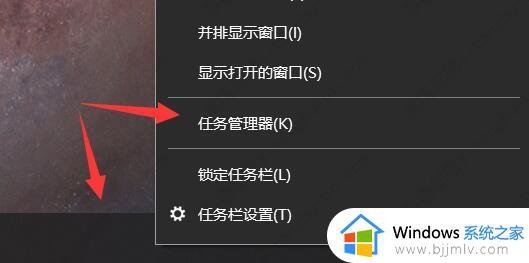
2、在“任务管理器”窗口中找到“资源管理器”,右击选择“重新启动”。
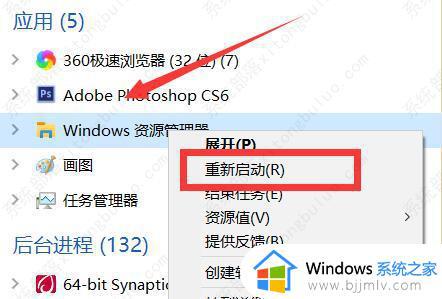
方法二
1、点击开始菜单中的“设置”。
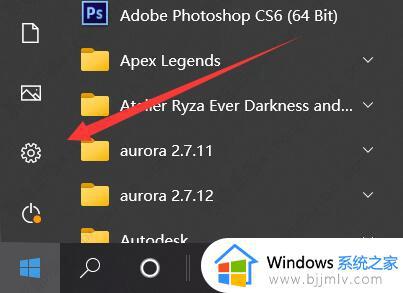
2、在“设置”页面中选中“个性化”选项。
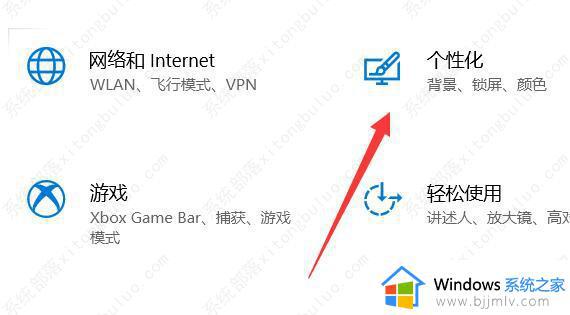
3、接着选择左侧“任务栏”。

4、然后单击“选择哪些图标显示在任务栏上”。

5、这样就可以将任务栏上消失的图标恢复回来了。

以上全部内容就是小编带给大家的win10关机图标任务栏不见了解决方法详细内容分享啦,小伙伴们如果你们有需要的话就快点跟着小编一起进行操作吧。